Come tradurre i messaggi su Discord
Pubblicato: 2024-11-13Discord è uno dei modi migliori per comunicare con amici e familiari se ospiti sessioni video di gruppo abbastanza spesso. La comunità di gioco utilizza Discord per interagire con i propri follower. In particolare, Discord non solo ti consente di interagire tramite messaggi di testo, ma puoi anche effettuare una chiamata vocale o video. La comunicazione può avvenire anche in comunità virtuali chiamate “server”. Tuttavia, esiste un'enorme possibilità che il membro della comunità nel tuo server parli una lingua diversa. In questi casi, uno strumento di traduzione tornerà utile.
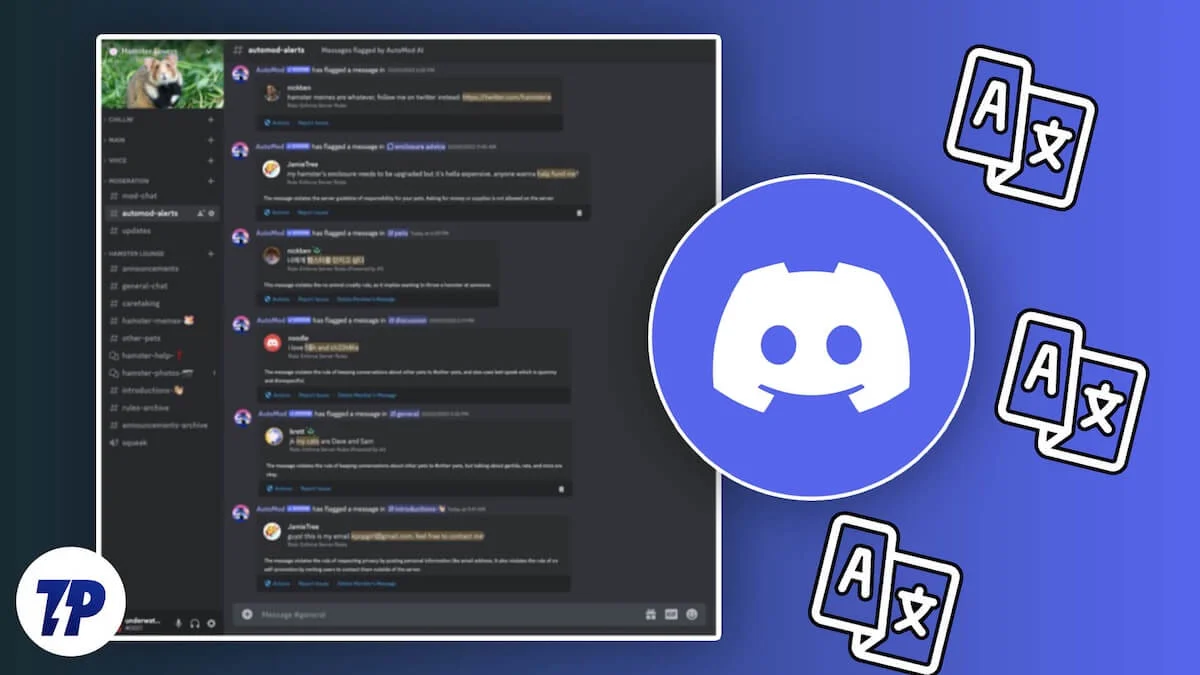
Sfortunatamente, anche se milioni di persone utilizzano Discord in tutto il mondo, la piattaforma di comunicazione non offre uno strumento di traduzione integrato. Tuttavia, i robot che aiutano gli utenti a eseguire più attività, come la generazione di immagini AI, l'aggiunta di musica, l'aggiunta di giochi, l'esclusione di membri, ecc., praticamente tutto ciò che un assistente farebbe per te. La traduzione può essere gestita anche dai bot, ma esiste uno strumento efficiente che ti aiuterà con la traduzione su Discord. Andiamo subito al sodo.
Sommario
Cos'è il plugin BetterDiscord?
A chi non piace la possibilità di personalizzare un po' la propria app preferita? BetterDiscord è un'app che ti consente di fare esattamente questo. Tuttavia, dovresti tenere presente che BetterDiscord è uno strumento di terze parti e non è approvato da Discord. Ciò significa che il suo utilizzo comporta molteplici rischi, come il ban dell'account. Ti consigliamo quindi di procedere con cautela.
Usando questo strumento, puoi installare plugin su Discord che ti aiuteranno a espandere le funzionalità della piattaforma di comunicazione. Puoi anche utilizzare il Live Editor per conoscere le modifiche in tempo reale apportate all'app Discord. Tieni presente che BetterDiscord non è compatibile con la versione mobile di Discord.
Come posso tradurre i messaggi su Discord utilizzando BetterDiscord?
Di seguito sono riportati i passaggi che devi seguire per far funzionare la traduzione su Discord. Una volta completati i passaggi di configurazione, sarai in grado di inviare o ricevere testi tradotti in un attimo. Ecco cosa devi fare per tradurre i messaggi su Discord.
1. Installa e configura BetterDiscord su Discord
- Visita il sito web BetterDiscord e scarica il programma di installazione sul tuo PC.
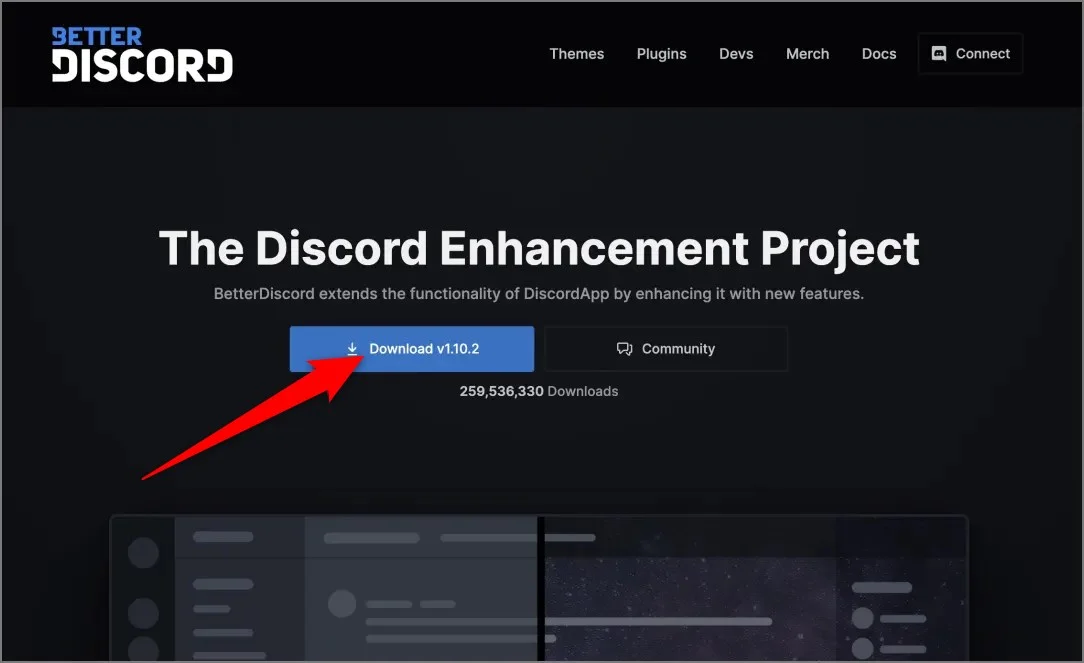
- Avvia il programma di installazione e segui i passaggi sullo schermo per installare il programma.
- Riavvia l'app Discord, se già avviata, per attivare BetterDiscord .
- Vai alla pagina del plugin Traduttore e scarica il file del plugin.
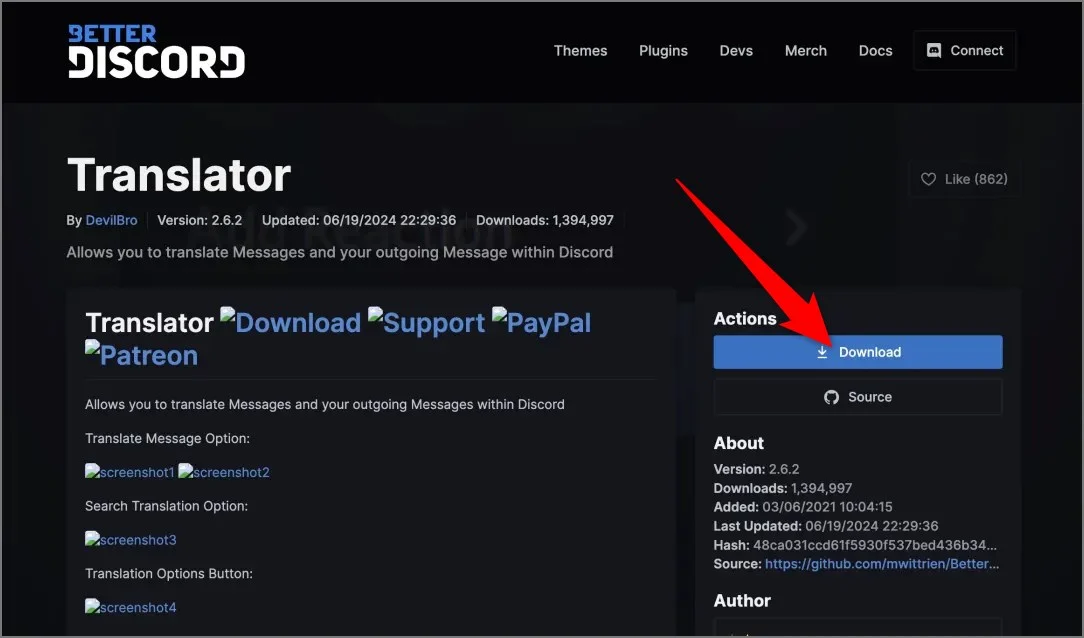
- Avvia Discord e vai su Impostazioni utente > BetterDiscord > Plugin .
- Seleziona l'opzione Apri cartella plugin per aprire la posizione sul tuo computer.
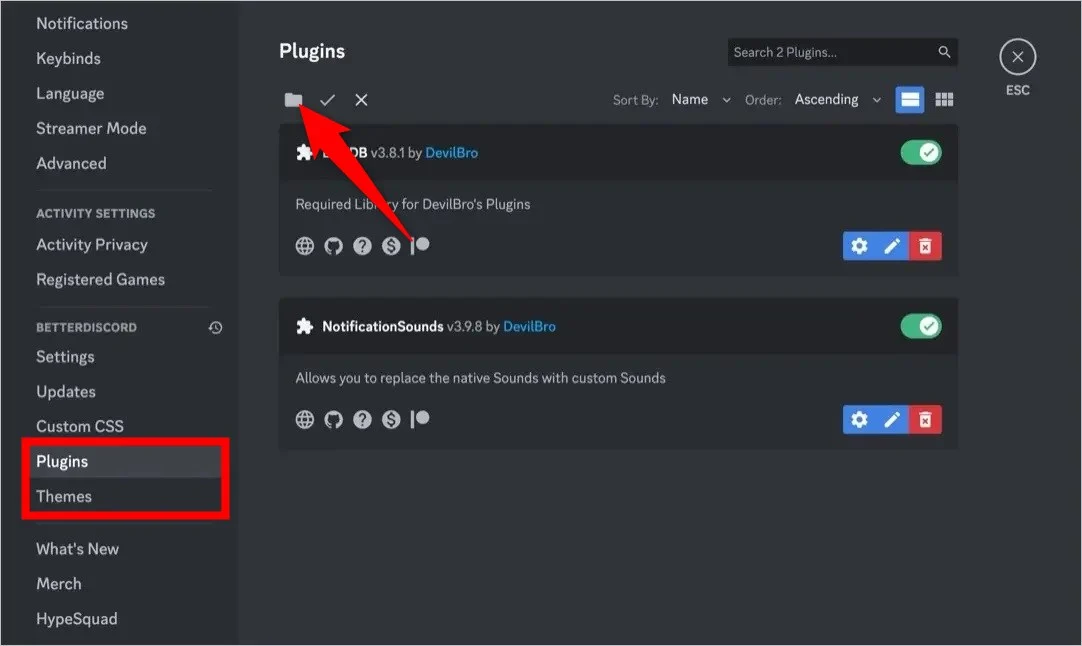
- Trascina e rilascia il plug-in Traduttore scaricato.
- Torna alla sezione Plugin in Discord e attiva il plug-in Traduttore.
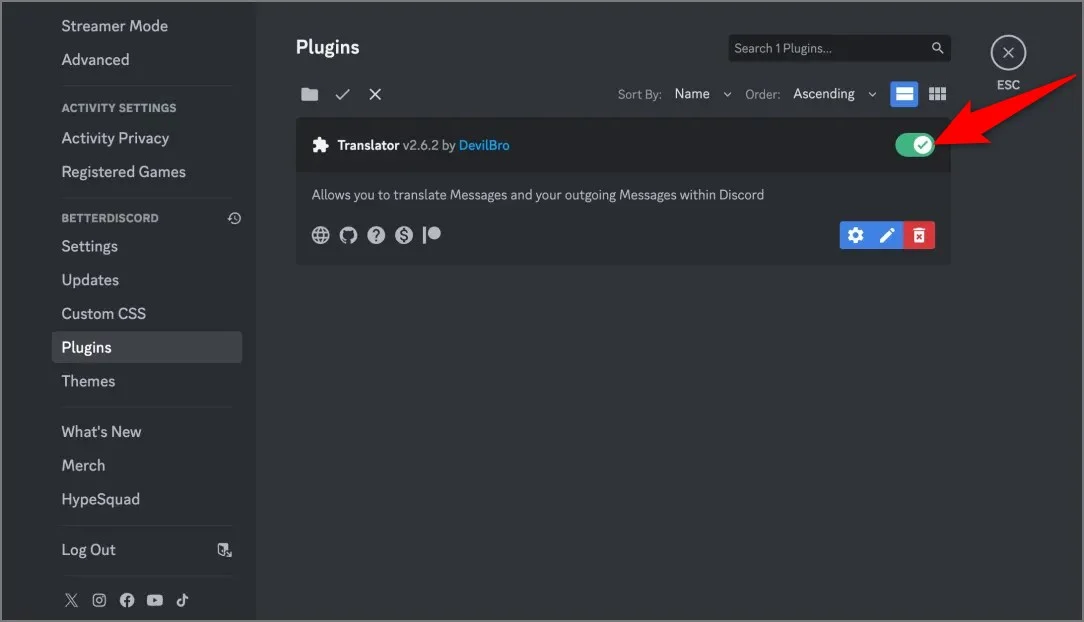
- Seleziona Impostazioni accanto al plugin per configurarlo. Qui puoi scegliere il servizio di traduzione, ad esempio Google Translate, e la lingua predefinita.
2. Come utilizzare il plugin di traduzione BetterDiscord
I passaggi seguenti servono per tradurre i messaggi in arrivo.

- Fai clic con il pulsante destro del mouse sul messaggio che hai ricevuto su Discord, che è in una lingua diversa.
- Seleziona Traduci messaggi dal menu contestuale per tradurre il messaggio.
- Se desideri modificare la lingua predefinita, puoi fare clic sull'icona Traduci nella casella di testo e selezionare la lingua.
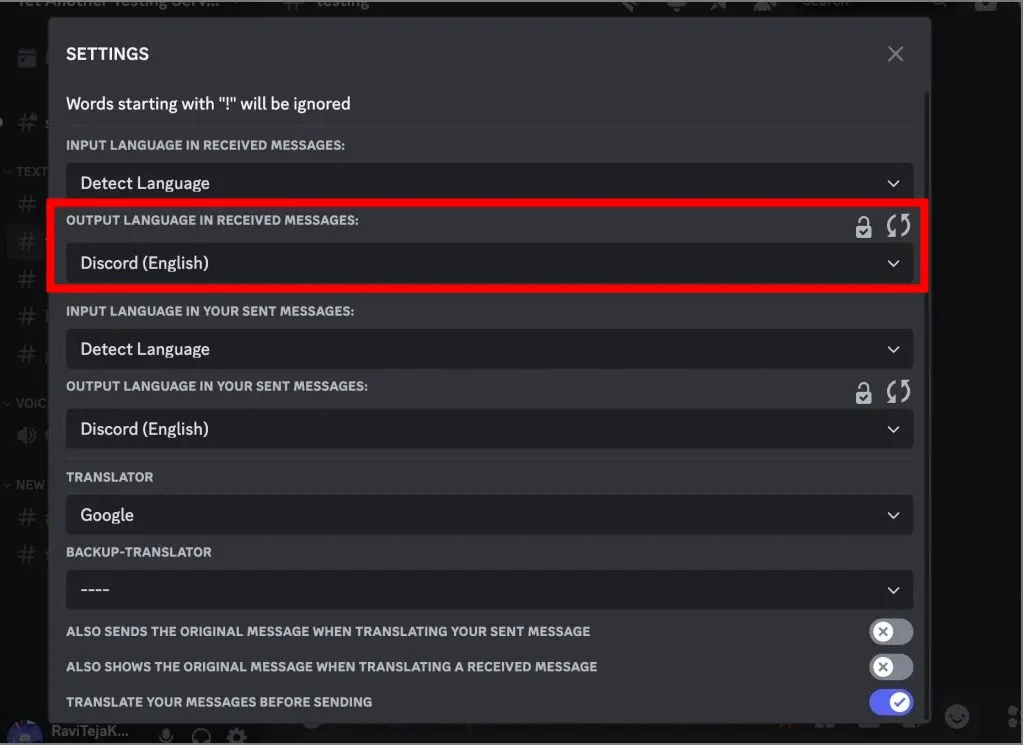
I passaggi seguenti riguardano la traduzione dei messaggi in uscita.
- Digita il tuo messaggio nella casella di testo.
- Fare clic sull'icona Traduci nella casella di testo.
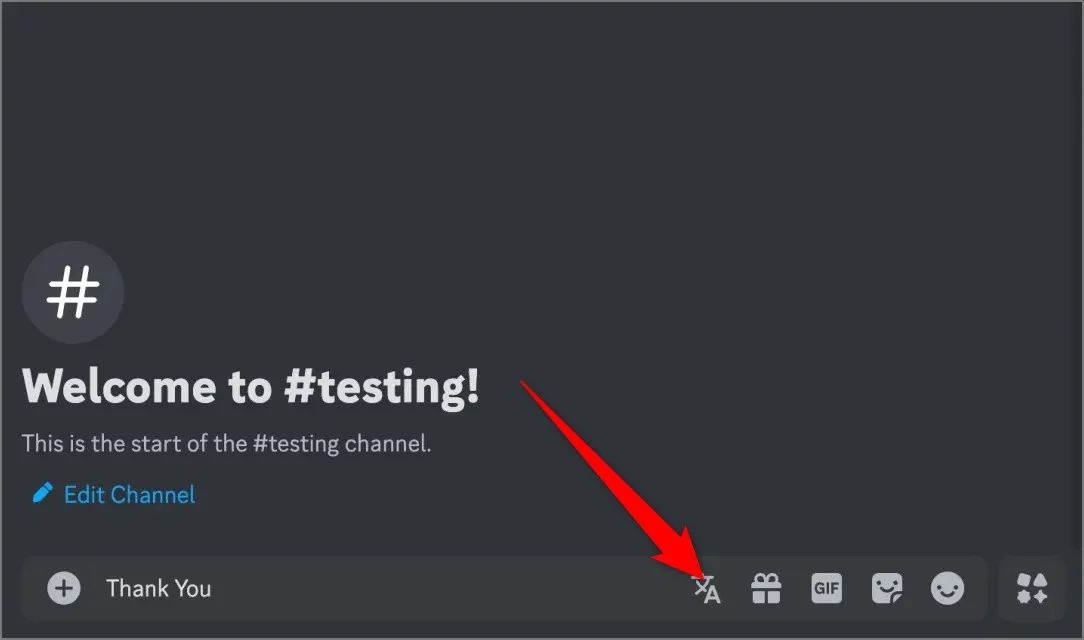
- Abilita l'interruttore Traduci i tuoi messaggi prima dell'invio
- Scegli la lingua in cui desideri tradurre il messaggio sotto Lingua di output nei messaggi inviati.
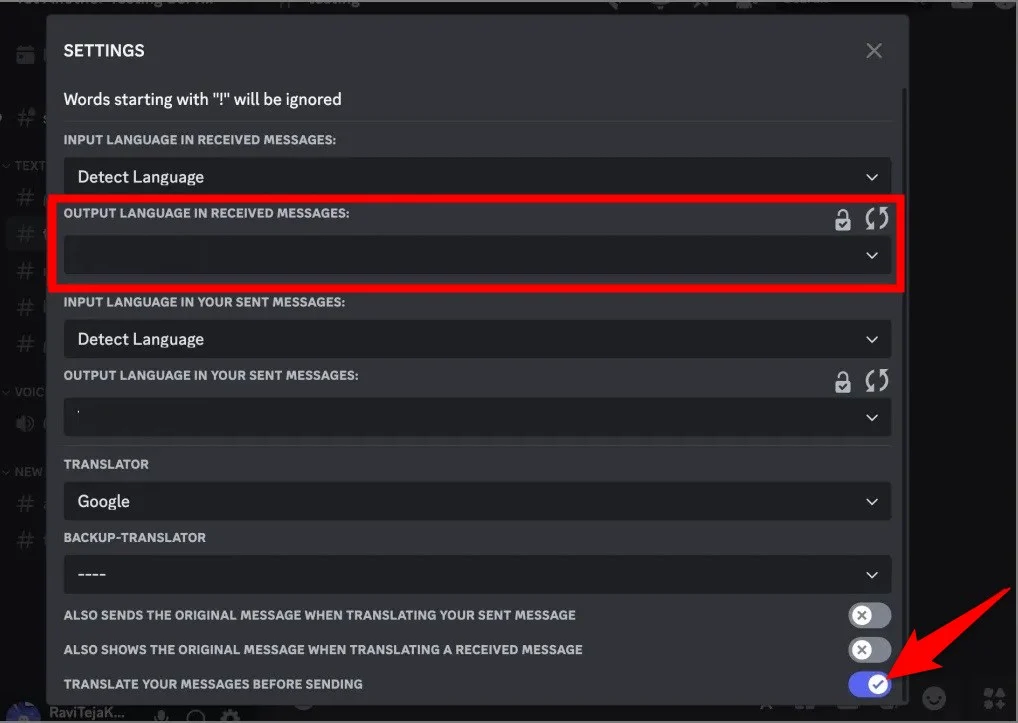
- Chiudi il menu e invia il messaggio.
Risoluzione dei problemi comuni
Inutile dire che BetterDiscord non è perfetto. Incontrerai problemi con il plugin di traduzione. Ecco alcune soluzioni comuni:
- Se il plugin non funziona, controlla se lo hai prima abilitato o meno. Potresti anche voler verificare se sul plugin è installata o meno la versione più recente. A volte, i plugin obsoleti possono comportarsi in modo anomalo e causare problemi.
- Se riscontri errori di traduzione, tieni presente che il plug-in dipende da servizi come Google Translate, che potrebbero non essere sempre stabili. Assicurati di aver ricontrollato una traduzione se è molto importante.
- Altri plugin e bot possono interferire con il buon funzionamento del plugin, il che potrebbe dare origine a problemi con il plugin di traduzione. Per risolvere questo problema, prova a disabilitare altri plugin.
Metodi di traduzione alternativi su Discord
BetterDiscord non è l'unico modo per avere la traduzione dei messaggi in entrata e in uscita. Se ritieni che l'utilizzo di un servizio di terze parti possa essere dannoso per il tuo account Discord, puoi sempre provare le opzioni alternative elencate di seguito:
- Bot di traduzione : ci sono così tanti bot di traduzione disponibili su Discord, come Translator e TranslatorBot, che svolgono il lavoro abbastanza facilmente. La parte migliore è che non devi modificare alcuna impostazione di Discord e offrono traduzioni basate su comandi.
- Strumenti di terze parti : Google Translate, Microsoft Translator e vari altri siti Web offrono la traduzione direttamente sul tuo cellulare e computer. Se utilizzi specificamente un dispositivo mobile, puoi fare affidamento su questi siti Web poiché BetterDiscord non supporta le app Android e iOS.
La traduzione di Discord è resa semplice
Il plug-in BetterDiscord ti consente di tradurre facilmente e rapidamente i messaggi su Discord, sia in entrata che in uscita. È disponibile il supporto per un'ampia varietà di lingue poiché il plug-in utilizza Google Translate e sappiamo tutti quanto sia versatile il servizio di traduzione. Tuttavia, il plug-in funziona solo su Discord per Windows, Mac e Linux e non su app Android o iOS. Ora puoi organizzare un watch party su Discord e comunicare con membri che parlano lingue diverse utilizzando i passaggi di traduzione sopra indicati.
